Tarde o temprano, cualquier sistema operativo comienza a fallar. Esto puede deberse a una infección por virus o a una acumulación banal de errores. En computadoras normales, este problema se resuelve reinstalando el sistema operativo. Pero, ¿cómo reinstalar Android en una tableta o teléfono, si comenzó a funcionar de manera estable? Intentaremos responder a esta pregunta en este artículo.
El sistema operativo Android tiene una función que le permite devolver rápidamente el sistema operativo al estado en el que se encontraba en el momento de la primera inclusión. Esta función se llama o hard reset. Después de usar esta función, se eliminan todos los datos de los dispositivos de memoria interna, se eliminan todas las aplicaciones instaladas, así como se devuelve la configuración estándar de Android. Como resultado, el usuario recibe un análogo completo de la reinstalación del sistema. Por lo tanto, es posible resolver problemas con virus, bloqueos, reinicios y otros problemas técnicos que pueden ocurrir en Android. Demostraremos aún más de esta manera, reinstale la tableta Android g Samsung Nexus 10 y el teléfono Samsung galaxy S4 mini.
Cómo reinstalar Android en una tableta Samsung Nexus 10
La tableta Samsung Nexus 10 utiliza el shell estándar del sistema operativo Android, por lo que esta instrucción debería ser adecuada para muchos otros dispositivos.
Lo primero que debe hacer es abrir la configuración y vaya a la sección» Restaurar y restablecer».
Después de eso, verá la configuración relacionada con la copia de seguridad y la configuración. Aquí debe encontrar la sección «Restablecer configuración» y abrirla.
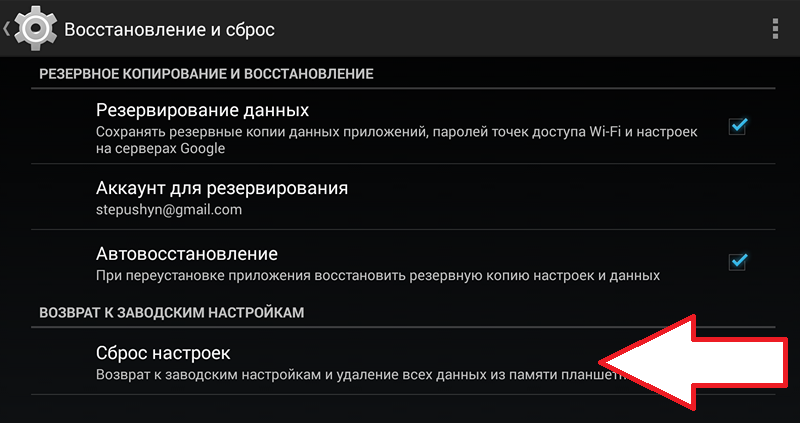

Después de eso, el equipo iniciará la reinstalación de Android. Este proceso solo toma unos minutos, después de lo cual el dispositivo se reiniciará. Después del reinicio, obtendrá un Android puro, en la forma en que estaba en el momento de la primera inclusión.
Cómo reinstalar Android en tu teléfono Samsung Galaxy S4
Si tienes una tableta o un teléfono con un shell del fabricante, la ruta para restablecer la configuración puede estar desactivada. Por ejemplo, demostraremos cómo reinstalar Android en el Samsung Galaxy S4.
Como en el ejemplo anterior, primero debe abrir la configuración. Después de eso, vaya a la pestaña «Cuentas»y abra la sección» Copia de seguridad y restablecimiento».
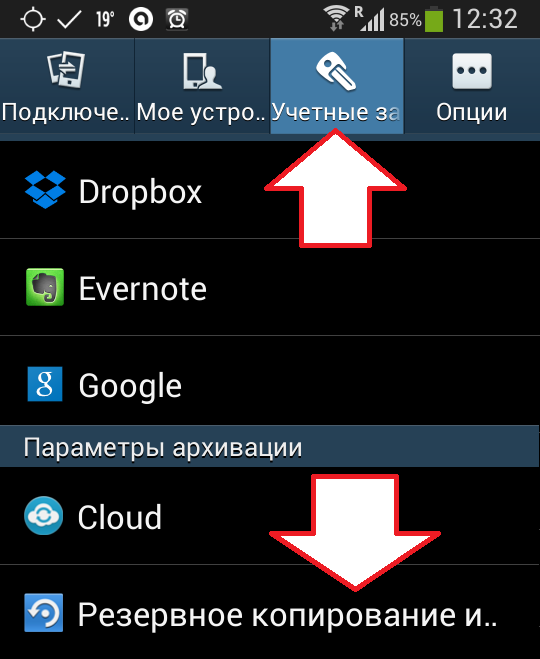
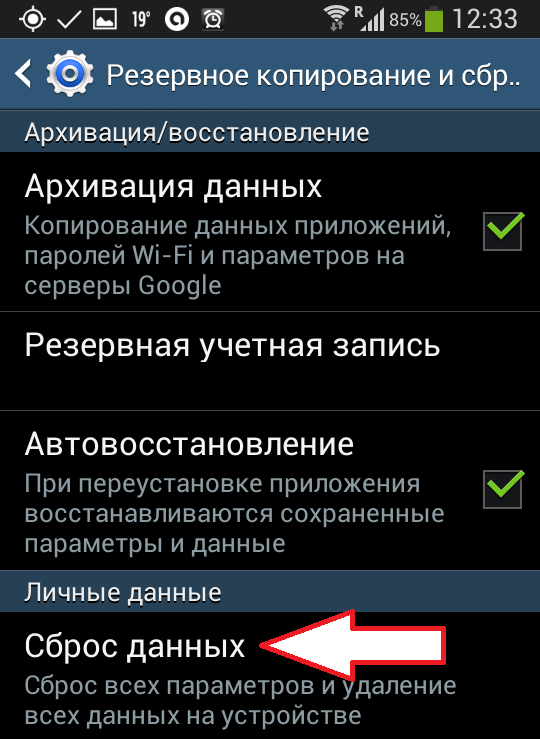
Después de eso, aparecerá una advertencia frente a usted que al restablecer los datos se eliminarán todos los datos del usuario en el dispositivo. Para comenzar a reinstalar Android, haga clic en el botón «Restablecer dispositivo», que se encuentra en la parte inferior de la pantalla.

Después de eso, comenzará el proceso de reinstalación de Android. Además, como en el ejemplo anterior, debe esperar hasta que se reinicie el dispositivo. Después de lo cual se puede usar.
Cómo reinstalar Android si el dispositivo no se enciende
Si el dispositivo Android ni siquiera se enciende, puede reinstalar el sistema operativo utilizando el modo de recuperación.
Dependiendo del modelo de dispositivo, el procedimiento para ingresar al modo de recuperación puede diferir. Pero, en la mayoría de los casos, para entrar en el modo de recuperación, haga lo siguiente:
- Apague el dispositivo;
- Mantenga pulsado el botón subir volumen;
- Sin soltar el botón de volumen, presione el botón «Inicio»;
- Sin soltar los botones de volumen y «Inicio», presione el botón de encendido del dispositivo;
- Sin soltar el botón, espere hasta que el dispositivo se inicie en modo de recuperación:
En el modo de recuperación, aparece una lista de acciones disponibles en la pantalla. Aquí debe seleccionar «Borrar datos / restablecimiento de fábrica». Después de eso, el dispositivo comenzará a reinstalar Android y se reiniciará.

Después de reiniciar, el dispositivo estará listo para ir.
Android, durante varios años consecutivos, es uno de los sistemas operativos más comunes para varios dispositivos móviles. Una gran ventaja de este sistema operativo es su código fuente abierto, gracias al cual fabricantes, desarrolladores y solo aficionados pueden crear sus propias versiones para varios dispositivos, así como modificar los existentes.
Vale la pena señalar que algunos proyectos amateur de» personalización » ganaron una popularidad bastante amplia y se hicieron comerciales ( Cyanogen Mod, MIUI, AOKP, Slim ICS, etc.).
Razones para reinstalar Android
Hay muchas razones para reinstalar el sistema operativo Android en una tableta o teléfono inteligente. Estos son algunos de ellos.
- Muchos, incluso fabricantes eminentes, no se molestan con el desarrollo y el lanzamiento de nuevas versiones del sistema para dispositivos que ya están en uso, ¿qué podemos decir de dispositivos baratos producidos por compañías poco conocidas? Pero cada nueva versión de Android es el resultado de la corrección de errores anteriores, además de nuevas características adicionales. Como resultado, el «hierro» existente le permite usar una nueva versión imposible para obtener actualizaciones de medios estándar.
- La mayoría de los fabricantes utilizan su propia versión modificada. Sí, por supuesto, algunos de los «chips» son muy agradables y útiles. Pero, a menudo, la imagen del fabricante es tan incómoda y está sobrecargada con software y configuraciones adicionales que incluso los dispositivos que poseen buenas características se «ralentizan» notablemente en su trabajo. Por lo tanto, la instalación de una ROM «limpia» que no contenga software innecesario, permite un uso más eficiente de la capacidad disponible.
- Ready images fabricantes de terceros incluso si están construidos en la misma versión básica de Android, tienen una apariencia y funcionalidad tan atractivas, y el software en su composición está tan optimizado y tiene opciones de configuración tan amplias que, después de haberlo probado con amigos, el propietario del dispositivo quiere instalar lo mismo para sí mismo.
- Las razones para usar firmware de Android de terceros son muchas. Vale la pena destacar la seguridad (muchos» personalizados » tienen antivirus y firewall incorporados), el trabajo mejorado con memoria de acceso aleatorio para un dispositivo específico (un problema de larga data de los desarrolladores de Google), mejores controladores (por ejemplo, cámaras o Wi-Fi), etc., sucesivamente.
Buscar la versión del sistema requerida
Encontrar una imagen nueva o modificada del sistema operativo Android es tan fácil como difícil. Para los modelos más comunes, hay tantos de ellos que es bastante simple confundirse en sus números. Para los modelos raros, especialmente los poco conocidos o que recién comienzan a ingresar al mercado del fabricante, por el contrario, están casi ausentes. Y si la hay, no se sabe por quién y cómo se desarrolló.
La búsqueda de una imagen alternativa aún debe comenzar desde el sitio web oficial del desarrollador, sin confiar en la descarga de torrents o foros sospechosos. La excepción son los recursos comprobados en los que la administración supervisa la calidad de los archivos que se cargan.
Por lo tanto, para buscar firmware de cianógeno, debe ir a http://download.cyanogenmod.org/where en el lado izquierdo de la página, encontrará su fabricante y modelo de dispositivo, y también elija el tipo:
- lista completa, o seleccione por versión:
- estable-versión estable;
- release candidate-release candidate;
- nightly – «night», compilación actualizada constantemente;
- experiments – experimental;
- snapshot – instantánea del sistema de archivos.
Un poco sobre los tipos de versiones
Para aquellos que simplemente desean actualizar su imagen a CyanogenMod, debe prestar atención a la versión estable. Todas las funciones en él están verificadas, los controladores funcionan como debería. En general, el nombre de la versión habla por sí mismo.
- Versión candidata Construcción relativamente estable en la etapa de prueba final. Se suaviza algo de rugosidad. Lo bueno es que puede incluir algunas características experimentales que faltan en una versión estable.
- Night build-tiene un conjunto avanzado de características, controladores, etc. No es la mejor manera de instalarlo en una tableta de uso diario.
- Experimental-El nombre habla por sí mismo. No hay garantía de que funcione de manera estable.
- Instantánea: se usa generalmente para restaurar dispositivos «muertos».
Para los propietarios de Samsung Galaxy, HTC One y Google Nexus, existe la oportunidad de usar la forma automática de instalar la versión personalizada, utilizando el paquete de aplicaciones de instalación CyanogenMod, del que hablaremos un poco más adelante.
Cómo actualizar el firmware Android en la tableta
La opción más fácil es actualizar la ROM: puede usar, por ejemplo, los paquetes de instalación del instalador CyanogenMod. El uso de este software es bastante simple.
- El primero . archivo APK instalado en la tableta y comprueba la «corrección» de los ajustes para esta operación.
- El segundo archivo-instalación para Windows o Mac OS, está instalado, respectivamente, en el equipo. Después de iniciar en BB, el programa busca la imagen más adecuada en el servidor Cyanogen y luego ofrece conectar el dispositivo a través de USB, después de lo cual comienza el proceso de descarga de la versión requerida y su instalación en el dispositivo.
Este método todavía está disponible para los propietarios de solo algunos de los modelos enumerados anteriormente. Pero, para instalar el firmware, hay otras opciones, aunque requieren un poco más de tiempo, pero tienen un gran potencial. En particular, la elección del tipo o fabricante.
El procedimiento para reinstalar Android
Para instalar correctamente una versión nueva o modificada del sistema operativo Android, primero debe obtener derechos de root para acceder al dispositivo ROM. Puede usar una de las muchas aplicaciones disponibles en el mercado de juego, por ejemplo, Frameroot, Universal AndRoot, z4root o similares.
Ahora puede instalar una nueva imagen mediante el siguiente procedimiento:
- Descargue el firmware necesario;
- Guarde todos los datos y haga copias de seguridad de los sistemas;
- Descargue el software necesario para la instalación. Uno de los más populares es el Administrador de ROM;
- Mueva el firmware descargado a la tarjeta de memoria, si estaba ubicado en la memoria interna de la tableta;
- Inicie el Administrador de ROM y seleccione el elemento: «Instalar ROM desde la tarjeta SD»;
- Seleccione la imagen a instalar;
- Marque el elemento «Guardar ROM actual» para volver a la opción «stock» en caso de 3504>
- Después del reinicio, comenzará la instalación de la nueva ROM.
- Antes de comenzar a trabajar, es recomendable formatear completamente la tarjeta de memoria. Para hacer esto, vaya a: «Configuración» – » Memoria «y seleccione»Borrar tarjeta SD».
- Si no pudo flashear una tableta o un teléfono con el Administrador de ROM, puede intentar usar ClockworkMod.
- Para buscar una imagen alternativa, puede utilizar las herramientas integradas de ambos «controladores de flash». Tanto ROM Manager como ClockworkMod utilizan bases de datos de todos los desarrolladores más populares.
- También vale la pena recordar que todas las acciones anteriores se realizan bajo su propio riesgo y riesgo. Y después de cambiar el sistema operativo Android, la garantía para el dispositivo, si aún la tiene, ya no será válida.
Hola, queridos usuarios! Con el tiempo, tarde o temprano, cualquier sistema operativo comienza a «ralentizarse». Las razones del deterioro de la plataforma son muchas: instalación de un gran número de aplicaciones, obstrucción de la memoria, la aparición de virus, fallas en el sistema en sí.
Por lo tanto, podemos decir que muchos usuarios de dispositivos con el sistema operativo Android creen erróneamente que para reinstalar el software del sistema necesita tener las habilidades de un programador. En Android, todo funciona de forma bastante simple, esto también se aplica a la reinstalación del sistema operativo. En este material hoy en día hay varias instrucciones paso a paso que seguramente le ayudarán a resolver este problema.
El tema de hoy será la respuesta a la pregunta que me envió por correo mi lector habitual Vladimir de la ciudad de Nizhny Novgorod.
Hola Dmitry. Soy su lector habitual y me interesa principalmente esta pregunta: cómo reinstalar el Android en la tableta sin ponerse en contacto con un servicio especializado. ¿Hay alguna opción o no vale la pena correr el riesgo y dar mejor la tableta a los expertos? Gracias de antemano por su respuesta.
Vladimir: cualquier persona cuerda puede reinstalar el Android en su tableta, es suficiente con tener la cabeza sobria y los brazos rectos contigo. Por lo tanto, el artículo de hoy estará completamente dedicado a este tema. Además, al final de este artículo encontrarás un vídeo en el que podrás verlo todo con claridad. Elija la instrucción, según su caso, y proceda a la parte práctica:
1. Instrucciones generales: aquí hay un esquema simple que funciona en casi todas las tabletas con el sistema operativo Android.
2. Instrucciones para Galaxy y otros dispositivos que se ejecutan en un shell de Android alternativo: vaya a esta sección si la primera instrucción no ayudó.
El dispositivo se cuelga cuando está encendido-no es necesario iniciar el escritorio para realizar esta manipulación, realizamos una reinstalación desde la configuración del sistema.
¡IMPORTANTE! Al reinstalar desde su dispositivo, se eliminarán todos los datos: contactos, notas, fotos, aplicaciones, etc. Las excepciones son los archivos que se encuentran en la tarjeta de memoria. No olvide guardar toda la información importante en medios externos.
¿Cómo reinstalar el Android en la tableta y qué se necesita para esto?
En general, el propietario de una tableta o teléfono inteligente con el sistema operativo Android, primero debe asegurarse de si necesita reinstalar el sistema. Por lo general, los usuarios recurren a este procedimiento en los siguientes casos:
– Al usar la tableta, aparecen constantemente mensajes sobre fallas en el funcionamiento de una u otra aplicación del sistema.
– Ampliación de la funcionalidad del gadget. Después de la reinstalación, será posible instalar nuevas aplicaciones que no se pudieron instalar antes debido a la versión obsoleta del software.
– Eliminación de una serie de aplicaciones de «fábrica» que violan su privacidad. Por ejemplo, puede tomar las coordenadas GPS del transmisor de la tableta, enviando datos a los servidores de Google sin su consentimiento.
– La tableta se compró en el extranjero y no tiene versión en ruso. Reinstalar Android ayudará a agregar a la colección y al idioma ruso, con lo que será mucho más conveniente usar la tableta.
– Instalación de firmware «personalizado» en lugar del sistema operativo Android de fábrica. A veces, los ensamblados alternativos utilizan menos recursos de una tableta, y es más conveniente usarlos.
Entrada de datos después de reinstalar el sistema operativo Android en una tableta Lenovo.
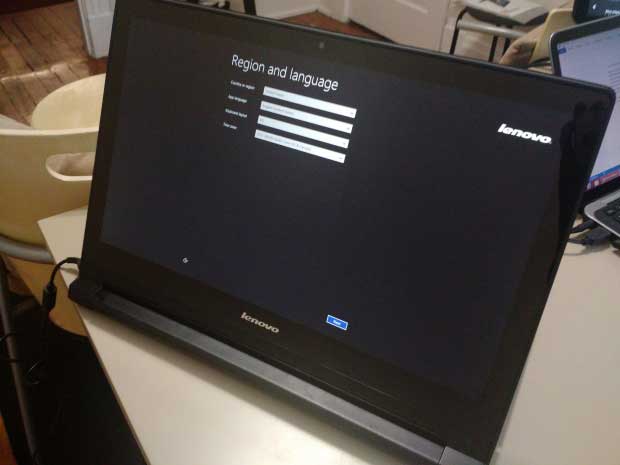
Así que, bueno, tal vez decidió reinstalar Android en la tableta por una razón que no se menciona anteriormente. En cualquier caso, necesitará un dispositivo cargado. Es deseable que el nivel de carga esté por encima del 60%, ya que el procedimiento requiere mucha energía. La conexión a Internet no hará daño, pero este es un elemento opcional. En primer lugar, tendrá que decidir: desea reinstalar el sistema existente o colocar otra versión. Si está interesado en la segunda opción, debe encontrar la versión adecuada del sistema operativo y asegurarse de que sea adecuada para su tableta.
Incluso las versiones de firmware estándar pueden diferir significativamente entre sí. Para cada dispositivo hay una versión de firmware óptima. Para que sea más fácil buscar el firmware, mira el nombre completo de tu dispositivo en la caja o en la configuración. Encontrará rápidamente la versión adecuada del software para el modelo de tableta. Si solo necesita reinstalar el sistema operativo existente, entonces no necesita descargar nada. Todo está listo? A continuación, vaya a las instrucciones.
Cómo reinstalar Android en la tableta-instrucción número 1
Shell estándar de Android
Por ejemplo, tomaremos una tableta bastante popular SamsungNexus 10, que funciona en el shell estándar del sistema operativo Android. Esta instrucción es adecuada para otros dispositivos con un sistema operativo «limpio».
Encendemos la tableta y vamos a la sección» Configuración»; aquí necesitamos encontrar un menú llamado»Restaurar y restablecer». Dependiendo de la versión de Android, el nombre de este elemento puede diferir ligeramente, pero la ruta de la ubicación siempre es la misma.

Después de eso, verá un menú con parámetros que están asociados con la configuración del sistema operativo de restablecimiento completo y una copia de seguridad. Recomiendo reservar información; en la imagen de abajo, se coloca una marca de verificación delante de este elemento. Estamos interesados en la sección «Restablecer configuración» – vaya a ella.
![]()
El sistema le avisará de que todos los datos se eliminarán de la tableta. Estudiamos la información y hacemos clic en el botón «Restablecer», que se encuentra en la parte inferior de la pantalla, una captura de pantalla para ayudar:

Esta es la reinstalación de Android: el proceso tarda varios minutos, al final del reinicio, el dispositivo se reinicia automáticamente y obtienes un sistema operativo limpio. Hecho, ahora considere el proceso de reinstalación en tabletas con una carcasa del fabricante.
Cómo reinstalar Android en la tableta-instrucción número 2
Android se ha convertido en un sistema operativo muy popular, casi todos los dispositivos móviles comenzaron a funcionar en él. Los usuarios de estos dispositivos notan que es un placer usar el sistema operativo Android. El dispositivo basado en él funciona rápidamente, no se ralentiza, tiene una interfaz intuitiva, por lo que incluso un principiante aprenderá rápidamente a trabajar en este sistema.
Procedimiento de instalación
Echemos un vistazo a cómo instalar un Android. Para ello, necesitamos una unidad flash USB con una capacidad de al menos 256 MB. Su preformateado o simplemente eliminar todos los archivos de ella. Descargue la imagen de Android desde el sitio oficial de Android. Descarga el programa UNetbootin, lo necesitamos para montar la imagen. Ejecute el programa UNetbootin, seleccione la imagen y la unidad flash, haga clic en aceptar. Ahora el Android está en nuestra unidad flash. Insertamos la unidad flash USB en una netbook, que está en estado apagado, y presionamos el botón de encendido. Inmediatamente después de eso, presione la tecla» Esc», en el menú que aparece, seleccione la unidad flash USB y luego el tipo de arranque. Zakruzka comenzó, al final, Android se convertirá en el sistema operativo de su netbook.
Cada día, la popularidad de Android no hace más que crecer, se utiliza no solo para teléfonos inteligentes y tabletas, sino que también comenzó a instalarse en computadoras estacionarias y portátiles, gracias al nuevo proyecto Android-x86. Proyecto Android-x86 Los expertos de Google han concebido para adaptar Android a dispositivos con arquitectura de procesador x86. En este momento, algunos entusiastas están tratando de optimizar el proyecto para tener la oportunidad de instalar Android en computadoras modernas Intel
Instalar Android en su computadora
¿Cómo instalar Android en una computadora? En la computadora Android, puede instalar en el disco duro, como un sistema adicional o usar el emulador Virtualbox. Además, puede grabar la imagen de Android en una tarjeta de memoria USB y ejecutar Android LiveCD desde ella. La última opción es la más rápida y exitosa, aunque cada vez que tenga que iniciar sesión de nuevo, porque después de apagar la sesión del equipo no se guarda.
¡Empecemos! Tome una unidad flash, su volumen no es tan importante, siempre y cuando 250 MB quepan allí. Necesita formatearse o simplemente limpiarse de todos los archivos. Ahora vamos al sitio de Android, en su página de arranque y seleccionamos la imagen de Android adecuada para su computadora. Oficialmente, no todos los modelos son compatibles, pero todavía hay una sección con descargas obsoletas, tal vez allí encontrará una imagen que se adapte a usted.
El archivo ISO seleccionado se descarga haciendo clic en el enlace Vier al lado. Además, debe descargar una utilidad, como UNetbootin, que nos ayudará a crear una unidad flash USB de arranque. Cuando termine la descarga del archivo y la utilidad, abra el programa UNetbootin. Pon una marca al lado de la «Imagen de disco» y usando el botón de la derecha encontramos el archivo iSO. En la parte inferior de la ventana se ubicarán las siguientes inscripciones: tipo-unidad USB y medios – una letra de disco extraíble en su computadora. Ahora presione » ok » y el programa comenzará a copiar la imagen de Android en la unidad flash USB. Después de finalizar la copia, se le pedirá que reinicie el equipo o simplemente salga del programa. Es mejor elegir un reinicio.
Si, después de reiniciar, el equipo no arrancó desde la unidad USB conectada, debe volver a encenderlo e ingresar al BIOS, presionando la tecla F1, F2, F10 u otra, dependiendo del equipo que tenga. A continuación, debe ingresar al menú de arranque y especificar el arranque desde la unidad USB.
Muchas tabletas ya se venden con Android instalado, pero con el tiempo, salen nuevas actualizaciones y la tableta requiere estas actualizaciones. CON los teléfonos móviles la misma historia.
Instalar Android en la tableta
¿Cómo instalar Android en la tableta? Necesito flashear la tableta. Un firmware es una actualización de un sistema operativo existente. Las empresas de desarrollo actualizan y mejoran constantemente los sistemas operativos ya creados.
Primero necesita cargar la tableta, y es mejor conectarla a la red. Si la tableta se apaga durante el firmware, se perderán todos los datos. Ahora vaya a la configuración del teléfono y observe sus características, será necesario para descargar el firmware deseado. La versión que va a instalar debe ser más reciente que la que ya está instalada. Ahora descargue el firmware apropiado en Internet.
Siempre debe reasegurarse y crear un archivo de recuperación de datos antes de iniciar la instalación. Se puede descargar en Internet. Ahora conecte la unidad flash USB a la tableta. No puede desempaquetar el archivo en esta tarjeta. El contenido del archivo se descomprime en una tarjeta de memoria en la carpeta script. Debería haber dos archivos. Ahora inserte la unidad flash USB en la tableta apagada y enciéndala. Los archivos de instalación se copiarán automáticamente a la tarjeta de memoria.
Ahora, tiene un archivo de firmware y se crea un archivo de recuperación de datos para seguros. Podemos empezar a instalar el firmware. Conectamos la tarjeta de memoria al ordenador, abrimos el archivo del firmware en la misma carpeta de script. Ahora estamos reemplazando los archivos de configuración U-boot.a la basura y a la carga.bin, que guardamos en el archivo de recuperación de datos, para aquellos que están en el firmware. Una vez más, inserte la unidad flash USB en la tableta apagada y enciéndala de nuevo. El firmware se iniciará automáticamente, solo podemos esperar a que termine. Cuando el firmware termina de cargarse, retiramos la tarjeta de memoria y la tableta se apaga sola. Lo encendemos y comprobamos cómo comenzó a funcionar con el firmware actualizado.
Cómo instalar Android en el teléfono? Todo por analogía. Lo principal es descargar todo el firmware de los sitios oficiales, porque la versión «casera» puede destruir todo el sistema operativo de su dispositivo. Antes de comenzar a instalar Android en su dispositivo electrónico, busque información en Internet, seleccione la mejor opción y el firmware más reciente.
Los propietarios de dispositivos móviles prefieren dispositivos basados en el sistema operativo Android debido a su flexibilidad, estabilidad, la abundancia de software desarrollado para él y otros beneficios. A medida que salen nuevas versiones con regularidad, muchos usuarios tienen una pregunta sobre cómo reinstalar el Android en la tableta. Este procedimiento no es tan complicado como puede parecer a primera vista, y está disponible incluso para aquellos que no poseen habilidades avanzadas de TI.
Por qué actualizar el sistema operativo Android
Los gadgets de fabricantes como Lenovo, Samsung, Explay, Prestigio y muchos otros vienen con Android de serie. Al igual que Windows y macOS, el sistema se actualiza constantemente, los desarrolladores lanzan cada vez más versiones nuevas, eliminando las deficiencias de las anteriores y complementándolas con nuevas ventajas. En este sentido, es necesario reinstalar el sistema operativo, para que el dispositivo funcione más estable y agrade a su propietario con nuevas funciones agradables.
Algunos fabricantes tienden a sobrecargar los dispositivos lanzados con software que no es necesario para el consumidor. Requiere memoria adicional y degrada el rendimiento de la tableta. En tales casos, ayuda instalar una ROM limpia, que no contenga programas innecesarios, y el usuario tiene la oportunidad de elegir las aplicaciones que necesita para el uso diario, o cambiar a otras más convenientes.
Formas de reinstalar Android en la tableta
Hay varias formas de reinstalar Android en la tableta. Lo más fácil y seguro es actualizar a través del sitio web del fabricante, pero no todos los desarrolladores proporcionan esta función. La segunda forma es descargar la versión requerida a través de la tienda de aplicaciones Play Market. Es posible volver a instalar a través de una conexión a un ordenador fijo a través de un cable USB. Sea cual sea el dispositivo que tenga, la última versión de galaxy o desire, asus, lenovo o pipo, con el enfoque correcto, puede reinstalar el Android.
Actualización inalámbrica a través de Wi-Fi
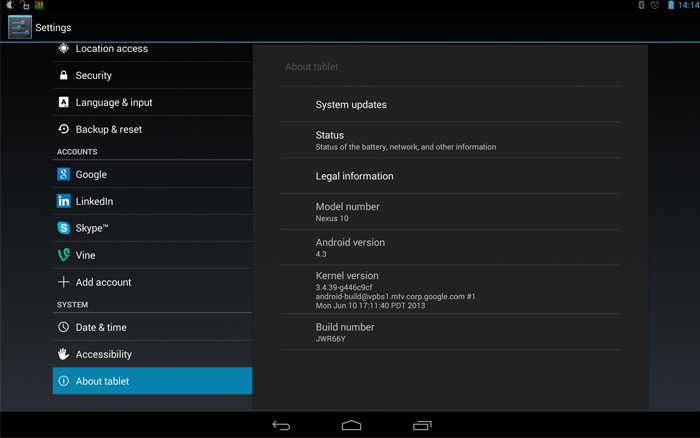
Actualizar una versión del sistema operativo utilizando una conexión a Internet a través de Wi-Fi es una de las formas más simples. Se proporciona en la mayoría de las tabletas, incluyendo Samsung, dns, digma, le permite reinstalar el Android en Htc y la mayoría de los modelos chinos. El algoritmo de acción es extremadamente simple, y se excluye la probabilidad de error. Incluso un usuario novato hará frente a este procedimiento, y si algo sale mal, siempre puede recurrir al procedimiento de recuperación (recuperación – reversión a la configuración anterior).
El procedimiento es el siguiente:
- active una conexión inalámbrica a Internet en su tableta;
- entre los iconos del menú, encuentre el botón de Configuración o Ajustes:
- en el menú emergente, seleccione el elemento Acerca del dispositivo, luego aparecerá la información de la versión del sistema en la pantalla;
- seleccione «Actualización del sistema» (Actualización del firmware del sistema);
- haga clic en el botón «Actualizar»;
- seleccione «Reiniciar e instalar actualizaciones» (Reiniciar e Instalar);
- las actualizaciones comenzarán a descargarse, luego el dispositivo se reiniciará.
Actualizar a través de la computadora utilizando el sitio web del fabricante

Este método también es simple, pero tiene una característica. Debe haber una computadora fija o portátil disponible. Para actualizar, debe realizar los siguientes pasos:
- abra el sitio web oficial del fabricante de tabletas (para mayor claridad, será digma.ru para digma idsd10);
- vaya a la sección de asistencia al consumidor;
- asegúrese de que haya actualizaciones;
- descargue el archivo de arranque;
- conecte el dispositivo al ordenador;
- actualice el sistema ejecutando el archivo de descarga.
A través de Google Play Market
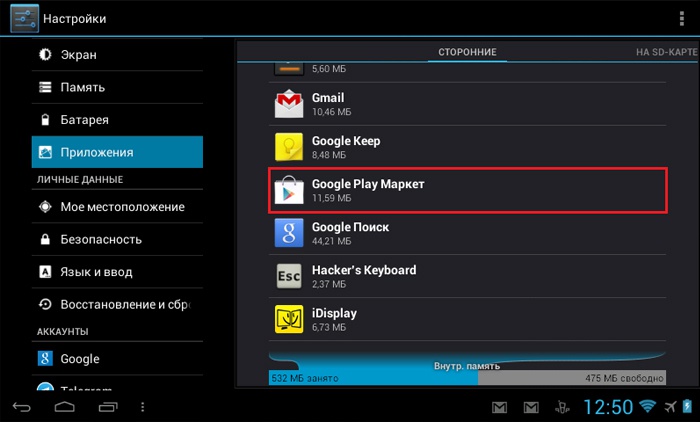
Para actualizar Android mediante la tienda de software móvil Google play, debe asegurarse de que la aplicación adecuada esté disponible. En la mayoría de los casos, viene en la configuración básica de los dispositivos Android. Al ir a la tienda, simplemente seleccione la versión que más le convenga en Google Play y descárguela en su tableta. Ejecute el archivo de arranque y el sistema operativo se actualizará.
Google Play Store tiene una interfaz fácil de usar, por lo que es fácil encontrar la versión de Android de interés entre las aplicaciones que implementa. El procedimiento de descarga no es difícil, y todo el software implementado se revisa cuidadosamente. No puede preocuparse por el hecho de que descargue la aplicación, en la que hay componentes maliciosos que pueden dañar el dispositivo.
Preparación para reinstalar el sistema operativo
Antes de reinstalar Android, siga ciertos pasos que le evitarán errores críticos. En primer lugar, formatee la tarjeta de memoria: elimine todos los archivos de ella transfiriendo los datos necesarios a la unidad flash USB. Para hacer esto, vaya a la configuración, seleccione «Memoria», luego «Borrar tarjeta SD». En este caso, el dispositivo estará preparado adecuadamente para su reinstalación.
Para instalar correctamente una versión nueva o modificada de Android, debe obtener derechos de root en la ROM. Para ello, puede utilizar aplicaciones como Frameroot, Universal AndRoot, z4root, etc. Tienen una interfaz sencilla y proporcionan acceso a carpetas del sistema que no están disponibles en modo estándar. Después de la preparación, puede proceder al procedimiento para parpadear el Android.
Cómo instalar el firmware
![]()
Para instalar el firmware, siga estos pasos:
- buscar y descargar el firmware deseado versión;
- crear una copia de seguridad del sistema;
- descargar la aplicación para instalar, una de las más populares, el Administrador de ROM;
- mover el archivo de firmware a la tarjeta de memoria de la tableta;
- habilitar el administrador de ROM;
- seleccionar la función «Instalar ROM desde la tarjeta SD»;
- seleccionar 3504>
- busque el elemento «Guardar ROM actual para copia de seguridad»;
- después de reiniciar la tableta, comenzará la instalación de la nueva ROM.
Cómo restablecer la configuración en Android

Si, después de descargar el sistema operativo de Google Play u otros procedimientos, hay cambios no deseados, es necesario restablecer la configuración en Android. Este procedimiento se denomina reinicio completo. Para producirlo:
- cambie al modo de recuperación, que se activa mediante una combinación de teclas específica, dependiendo del fabricante;
- seleccione borrar datos / restablecimiento de fábrica;
- active la función Sí – elimine todos los datos del usuario y reinicie el sistema ahora;
- la tableta se reiniciará y se restablecerán todos los ajustes.
La función de restablecimiento completo está presente en las tabletas de la mayoría de los fabricantes. Las características de su activación, se pueden encontrar en las instrucciones para el dispositivo. Después de restablecer la configuración del Android, la tableta aparecerá ante ti tal y como la proporcionó el fabricante, con la configuración básica. Se recomienda recurrir a este procedimiento en caso de errores al intentar cambiar el firmware del dispositivo.
Instrucciones de vídeo para reinstalar la versión de Android en una tableta Samsung
Para que el proceso de reinstalación del sistema operativo Android sea lo más claro y sencillo posible, utilice el siguiente vídeo, que muestra el procedimiento de reinstalación. Las instrucciones de video en modo paso a paso le permiten aprender y ejecutar fácilmente cada etapa. La popular tableta Samsung basada en Android fue elegida como modelo de demostración. El vídeo fue preparado por un usuario experimentado y cualificado. Puede estar seguro de que cada etapa de la reinstalación se completará sin errores u omisiones, y el resultado del procedimiento lo satisfará.